Manuel AlpiUpdate AlpiUpdate 06/ 2004 Table des matières 1. 2. Démarrage .......................................................................................................................... 3 Configuration ..................................................................................................................... 4 2.1. Types de mise à jour................................................................................................... 4 2.1.1. Mise à jour Logiciels.......................................................................................... 4 2.1.2. Mise à jour Tarif Edielec.................................................................................... 5 2.2. Paramétrage de la connexion...................................................................................... 5 2.2.1. via un serveur de mise à jour ALPI.................................................................... 5 2.2.2. via un serveur de mise à jour d’entreprise.......................................................... 5 3. Utilisation de votre AlpiUpdate ......................................................................................... 7 3.1. Recherche et lancement des mises à jour ................................................................... 7 3.1.1. paramétrage onglet « Logiciels » ....................................................................... 7 3.1.2. paramétrage onglet « Base Edielec » ................................................................. 7 3.1.3. Téléchargement et lancement des mises à jour .................................................. 8 3.2. Gestion des archives de mises à jour.......................................................................... 8 3.2.1. onglet « Sauvegardes Edielec ».......................................................................... 8 4. Configuration d’un serveur de mise à jour interne à l’entreprise..................................... 10 Manuel d’utilisation •2 AlpiUpdate 06/ 2004 1. Démarrage Cliquez sur démarrer, programmes, ALPI, Alpiupdate, représenté par l’icône suivant ou, sur le bureau, par l’icône suivant : L’écran d’accueil d’AlpiUpdate se présente comme suit : Recommencer à rechercher les mises à jour disponibles Configuration AlpiUpdate A propos… Manuel d’utilisation •3 AlpiUpdate 06/ 2004 2. Configuration Cliquer sur l’icône en haut à droite de la fenêtre d’accueil AlpiUpdate. Il faut tout d’abord indiquer • le type de mise à jour que vous souhaitez effectuer pour les logiciels et les tarifs (onglet général), • la connexion au serveur de mise à jour (onglet connexion) D’origine, le logiciel est configuré pour une liaison directe vers le serveur de mise à jour ALPI (pour les tarifs Edielec ainsi que pour les logiciels) 2.1. Types de mise à jour Aller dans l’onglet « général ». 2.1.1. Mise à jour Logiciels Il y a 2 cas : • Soit le poste sur lequel vous êtes, a les logiciels installés : dans ce cas, changer la position de la rubrique « mise à jour logiciels » et mettez la sur «télécharger et installer les mises à jour » La suite du paramétrage est décrite dans le paragraphe 2.2 - Paramétrage de la connexion • Soit le poste sur lequel vous êtes, n’a pas les logiciels installés (typiquement, c’est un serveur) : dans ce cas, changer la position de la rubrique « mise à jour logiciels » et mettez la sur «télécharger uniquement ». Un administrateur réseau de votre entreprise devra par la suite prendre les fichiers téléchargés et s’occuper de les installer sur les postes à mettre à jour. La suite du paramétrage est décrite dans le paragraphe 2.2 - Paramétrage de la connexion Manuel d’utilisation •4 AlpiUpdate 06/ 2004 2.1.2. Mise à jour Tarif Edielec Il y a 3 cas : • Soit le poste sur lequel vous êtes n’utilise pas la base tarifaire Edielec, changer la position de la rubrique « mise à jour tarif Edielec » et mettez la sur « ne pas mettre à jour » • Soit le poste sur lequel vous êtes utilise une base tarifaire Edielec installée sur cet ordinateur et gérée par vous-même : changer la position de la rubrique « mise à jour tarif Edielec » et mettez la sur « télécharger et installer les mises à jour fabricant ». La suite du paramétrage est décrite dans le paragraphe 2.2 - Paramétrage de la connexion • Soit le poste sur lequel vous êtes utilise une base tarifaire Edielec installée sur cet ordinateur mais gérée par un administrateur tarifaire sur un serveur d’entreprise : changer la position de la rubrique « mise à jour tarif Edielec » et mettez la sur « synchroniser avec la base du serveur d’entreprise ». La suite du paramétrage est décrite dans le paragraphe 2.2.2 - via un serveur de mise à jour d’entreprise 2.2. Paramétrage de la connexion Pour accéder, à cet onglet cliquez sur connexion. 2.2.1. via un serveur de mise à jour ALPI Pour se mettre à jour par rapport au serveur ALPI, gardez la configuration d’origine (type = ALPI. voir ci-dessus) 2.2.2. via un serveur de mise à jour d’entreprise Le serveur de mise à jour d’entreprise doit avoir été préalablement installé et configuré (voir chapitre 4 - Configuration d’un serveur de mise à jour interne à l’entreprise) Pour se mettre à jour par rapport à un serveur de votre entreprise, choisissez type de connexion « personnalisée ». Manuel d’utilisation •5 AlpiUpdate 06/ 2004 Cliquer sur le protocole utilisé pour dialoguer avec le serveur et fixer les paramètres associés. FTP Cliquez sur « HTTP » et fournir: • L’adresse FTP du serveur (nom ou IP) • Le répertoire de base de la mise à jour (contient les 2 sous-dossier « Fabricants » et « Logiciels ») • Le port (par défaut 21 pour le FTP) • Le login et le mot de passe de connexion http Cliquez sur « HTTP » et fournir: • L’adresse HTTP du serveur (nom ou IP) • Le répertoire de base de la mise à jour (contient les 2 sous-dossier « Fabricants » et « Logiciels ») • Le port (par défaut 80 pour le FTP) • Le login et le mot de passe de connexion réseau local Cliquez sur « réseau local » et choisissez le chemin à parcourir où se trouvent les fichiers de mise à jour. ce dossier doit contenir les 2 sous-dossiers « Fabricants » et « Logiciels ». Ensuite cliquez sur le bouton « tester la connexion » Un voyant vert apparaîtra sur votre AlpiUpdate en bas à gauche « Valider » pour activer définitivement ces paramètres Ou cliquer sur « fermer » pour sortir sans modification Manuel d’utilisation •6 AlpiUpdate 06/ 2004 3. Utilisation de votre AlpiUpdate Une fois votre AlpiUpdate configuré, vous verrez trois onglets différents : • « Logiciels ». • « Base Edielec ». • « Sauvegardes Edielec » 3.1. Recherche et lancement des mises à jour 3.1.1. paramétrage onglet « Logiciels » La partie de gauche correspond aux programmes installés sur votre ordinateur La partie de droite correspond aux mises à jours disponibles sur le serveur AlpiUpdate connecté. Version et Date de la mise à jour disponible Logiciels installés et leur version Cocher ou décocher pour télécharger / installer le logiciel Cliquer ici pour plus d’informations sur la mise à jour Taille du fichier à télécharger Dans la partie droite, cocher les logiciels que vous souhaitez télécharger et mettre à jour. 3.1.2. paramétrage onglet « Base Edielec » La partie de gauche correspond aux Fabricants installés sur votre ordinateur La partie de droite correspond aux mises à jours disponibles sur le serveur AlpiUpdate connecté. Manuel d’utilisation •7 AlpiUpdate 06/ 2004 Tarifs installés, date d’application et nombre d’articles Tarifs disponibles, date d’application, nombre d’articles et taille du fichier à télécharger Cocher ou décocher pour choisir les tarifs à télécharger Dans la partie droite, cocher les tarifs que vous souhaitez télécharger et mettre à jour. 3.1.3. Téléchargement et lancement des mises à jour Le bouton « examiner et installer la ou les mise(s) à jour sélectionnée(s) », dans la partie inférieure, permet de télécharger les tarifs et logiciels sélectionnés 3.2. Gestion des archives de mises à jour 3.2.1. onglet « Sauvegardes Edielec » La sauvegardes Edielec permet de revenir à une ancienne base tarifaire Edielec. Principe : à chaque téléchargement et installation de tarif(s), une archive de la base tarifaire est préalablement effectuée. Vous pourrez alors utilser ces archives pour revenir à une base tarifaire avant mise à jour. Chaque archive est automatiquement datée et peut être nommée Manuel d’utilisation •8 AlpiUpdate 06/ 2004 Pour restaurer une ancienne base tarifaire Edielec, sélectionner la ligne d’archive qui vous interesse, et faite un clic-droit avec la souris pour choisir l’action « restaurer ». Après confirmation, la base restaurée sera venue remplacer celle en place. Pour supprimer des archives, sélectionner la ligne d’archive à supprimer, et faite un clic-droit avec la souris pour choisir l’action « supprimer ». Il est conseillé de supprimer régulièrement des archives pour ne pas encombrer le disque dur. Manuel d’utilisation •9 AlpiUpdate 06/ 2004 4. Configuration d’un serveur de mise à jour interne à l’entreprise Quel que soit le protocole utilisé (FTP, http ou réseau local), il faut définir un répertoire de base des mises à jour. Ce répertoire de base contient les 2 sous-dossier « Fabricants » et « Logiciels » Le sous-dossier « Logiciels » contiendra • Les programmes d’installations des logiciels à mettre à jour sur les postes. • Un fichier Versions.txt qui décrit les mises à jour disponibles. Lors de la 1ere installation placer un fichier Versions.txt vide Le sous-dossier « Fabricants » contiendra • les fichiers de tarif fabricants Edielec avec un fichier mise_a_jour.xml les décrivant Lors de la 1ere installation placer un fichier mise_a_jour.xml vide Le répertoire de base contiendra : • si vous optez pour une architecture où les postes du réseau viennent synchroniser leur base tarifaire Edielec avec une base Edielec d’entreprise, ce répertoire devra contenir la base tarifaire edielec publiée par votre administrateur de la base tarifaire grâce à l’outil « Administration Edielec », Manuel d’utilisation • 10 ">
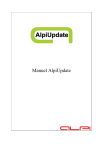
Lien public mis à jour
Le lien public vers votre chat a été mis à jour.